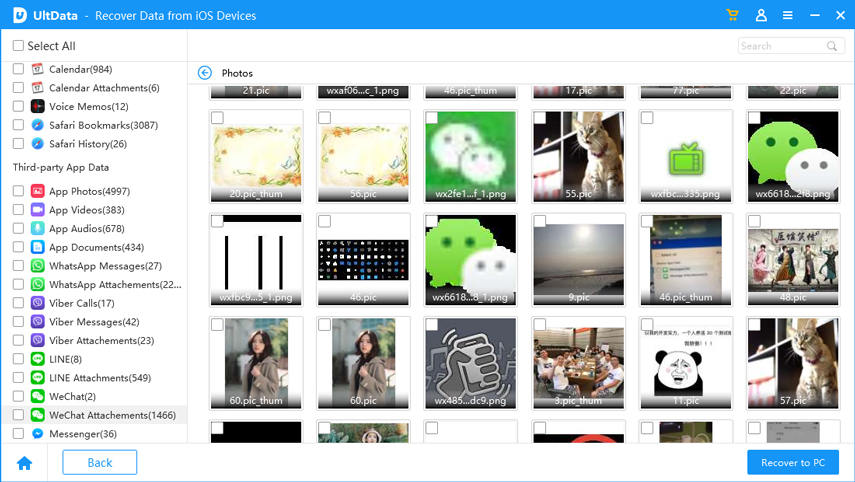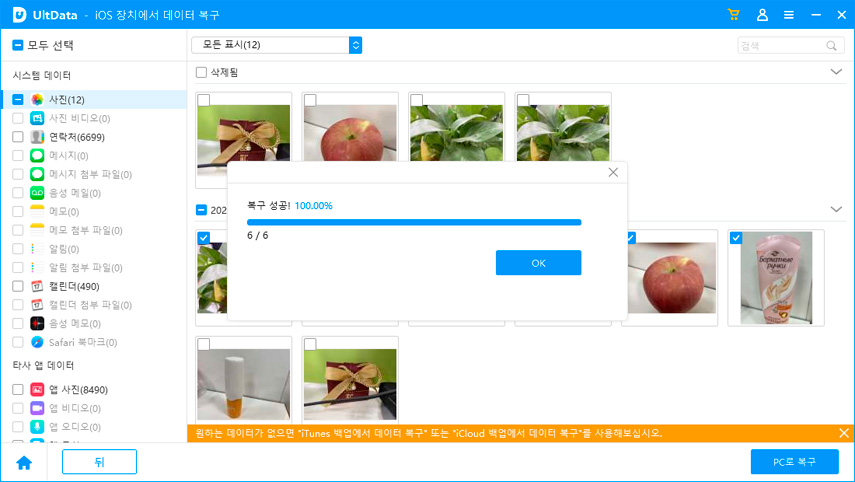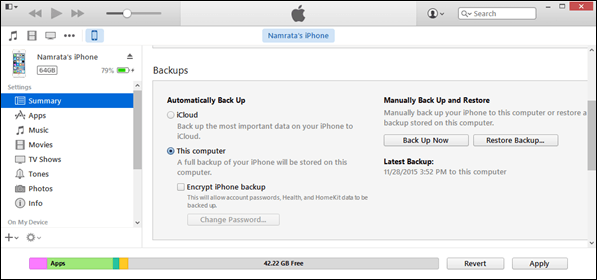[인기!] 백업으로, 또는 백업 없이, 아이폰/아이패드에서 삭제된 위챗 내용을 복원하는 방법
by 오준희 업데이트 시간 2024-10-18 / 업데이트 대상 iPhone Data
WeChat(위챗)은 iOS와 안드로이드 기기 모두에서 유명한 메시지 및 전화 응용프로그램입니다. 이는 모든 친구& 가족과 나눈 대화 내용(메시지, 음성, 사진)들을 저장합니다. 게다가, 실수로 위챗 메시지를 삭제하였거나, iOS15.2 업데이트 이후, 일부 위챗 메시지가 삭제된 경우, 손해가 막심할 수 있습니다.아이폰/ 아이패드에서 위챗 내용을 복원하는 상위 4가지 방법을 여기에 요약해 두었습니다.
제1부. 백업 없이 아이폰에서 삭제된 위챗 내용을 복원하는 방법
백업 없이 어떻게 위챗 대화 내용을 복원할 수 있습니까? 기기에서 위챗 대화 내용을 바로 복원할 수 있는 최고의 방법을 여기에 준비해 두었습니다. ‘위챗 데이터 복원 소프트웨어 – Tenorshare UltData - iPhone 데이터 복구를 사용하는 것입니다. 아이폰 13/12/X/8/8 플러스(Plus)/7/7 플러스(Plus)/SE/6s/6/5s/5에 35가지 유형의 데이터까지 복원하는 것을 목표로 하는 전문적인 아이폰 데이터 복원 소프트웨어입니다.
Tenorshare UltData - iPhone 데이터 복구의 몇 가지 뛰어난 기능
- 위챗, 왓츠앱(WhatsApp), 탱고(Tango), 바이버(Viber)와 같은 앱(app)들에서 삭제되거나 사라진 대화 내용 복원을 지원해 줍니다.
- 삭제된 메시지, 통화내역, 연락처, 사진, 영상들을 복원해줍니다.
- 백업 없이 삭제된 위챗 메시지를 복원하기 위해서 아이폰 & 아이패드를 스캔합니다.
- 존재하는 아이튠즈 & 아이클라우드 백업에서 삭제된 위챗 데이터를 복원해 줍니다.
- iOS 15.2/15/14.2/13.4/13/12/11 및 그 이하의 버전을 지원합니다.
백업 없이 위챗 대화 내용을 복원하는 방법
아이튠즈 또는 아이클라우드에서 백업을 가지고 있다면, Tenorshare UltData - iPhone 데이터 복구의 도움으로 간단하게 위챗 내용을 백업에서 복원할 수 있습니다. 아이튠즈 또는 아이클라우드에서 위챗 메시지를 백업하지 않은 경우, 첫 번째 복원 모드가 도움이 많이 될 것입니다. 백업 없이 위챗 메시지 & 첨부파일을 복원할 수 있는 단계들이 여기에 나와 있습니다.
- 윈도우 또는 맥 컴퓨터에서 Tenorshare UltData - iPhone 데이터 복구 도구를 다운로드 및 설치해 주십시오.
아이폰을 컴퓨터에 연결한 후, “iOS에서 데이터 복구”를 선택해 주십시오.

스캔하기 전에, 파일 유형을 선택할 수 있습니다. 데이터 검색을 시작하기 위해서 ‘스캔’을 클릭해 주십시오.

스캔이 완료되고 나면, 위챗 폴더로 가서 모든 위챗 대화 기록들을 미리 볼 수 있습니다. 삭제된 대화와 남아있는 대화가 함께 보여지는 것이 기본 설정 값입니다. 원하는 경우, 삭제된 위챗 메시지를 필터로 적용할 수 있습니다.

삭제된 위챗 메시지를 선택하고, 복원하기 위해 ‘복구’를 클릭해 주십시오. 위챗 첨부파일에는 음성, 사진 및 영상 기록이 있습니다.

제2부. 백업으로 아이폰에서 삭제된 위챗 내용 복원하는 방법
아이폰에서 위챗 내용을 복원하는데 사용할 수 있는 3가지 일반적인 방법들이 있습니다: 컴퓨터 백업, 아이튠즈 백업, 아이클라우드 백업
#1. 컴퓨터 백업을 통해 위챗 대화 복구
위챗은 컴퓨터/맥에서 백업으로 복원하는 방법을 공식적으로 제공하고 있습니다. 시작하기 전, 기기와 컴퓨터가 동일한 와이파이(Wi-Fi)를 가지고 있는지 확인할 필요가 있습니다.
- 1단계: 먼저, 컴퓨터에서 최신 위챗을 다운로드 및 실행하십시오.
- 2단계: 로그인하기 위해서, 컴퓨터 화면에서 QR코드를 스캔하십시오.
- 3단계: 아이폰에서 ‘위챗’을 열어주십시오.
- 4단계: 컴퓨터에서 위챗의 ‘메뉴’옵션을 누른 후 ‘백업 및 복원’으로 접속해 주십시오.
- 5단계: ‘백업 및 복원’옵션 아래에, ‘아이폰에 복원하기’를 선택해 주십시오.
#2. 아이튠즈 백업을 사용하여 삭제된 위챗 대화 내용을 아이폰에 복원하기
본 방법을 사용하는 경우, 전제 데이터 백업을 아이폰에 복원하여야만 하고, 핸드폰 내 모든 데이터들이 덮여 쓰여질 것입니다.
- 1단계: 컴퓨터에서 아이튠즈를 열고 아이폰을 컴퓨터에 연결하십시오.
- 2단계: 좌측 판에 있는 기기 아이콘을 선택하십시오.
- 3단계: ‘요약’에서 백업 복원하기를 눌러 주십시오.
4단계: 이제 최신 백업이 아이폰에 복원될 것입니다.

#3. 아이클라우드 백업으로 위챗 내용을 아이폰에 복원하기
본 방법을 사용하는 경우, 먼저 공장초기화를 한 후, 아이클라우드 백업에서 복원하기를 선택하셔야 합니다.
- 1단계: ‘설정’으로 접속해 주십시오.
- 2단계: ‘일반’으로 접속해 주십시오.
- 3단계: ‘재설정’옵션에서 ‘모든 내용 및 설정 제거하기’를 선택해 주십시오.
- 4단계: 이제, 암호를 입력하고, ‘아이폰 제거하기’를 선택해 주십시오.

5단계: 설정 인터페이스로 가서, “아이클라우드 백업에서 복원하기”를 선택해 주십시오.

본 글에서, 삭제된 위챗 데이터를 복원하는데 사용할 수 있는 4가지 다른 방법들을 소개하였습니다. Tenorshare UltData - iPhone 데이터 복구도구는 아이폰에서 삭제된 파일들을 복원하기 위해서 반드시 가지고 있어야 하는 데이터 복원 도구 입니다. 어떠한 기능적 제한 없이 무료 체험 버전을 사용할 수 있습니다. 위챗 메시지를 복원할 수 있는지 없는지 확인해 보기 위해서, 이를 다운로드 해 보십시오. 또한, 마지막으로, 컴퓨터에서 데이터를 안전하게 보관할 수 있는 가이드도 있습니다. 무료 위챗 백업을 클릭해 보세요.